
Hiç depolama alanını boşa harcamadan telefonunuzda veya tabletinizde bir video izlemek istediniz mi? Ya da belki arkadaşınızın size verdiği bir dosyayı görüntülemeniz gerekiyor. Modern Android cihazların çoğu standart USB sürücülerini destekler, böylece bir bilgisayarda olduğu gibi bir flash sürücü takabilirsiniz.
Android'in modern sürümleri, harici depolama cihazları için geliştirilmiş desteğe sahiptir, ancak bazı eski cihazlarda bu işlem, köklenme . Bu nedenle, daha yeni telefonlar ve tabletler için kolay, root olmayan yöntemden başlayarak burada her iki yöntemi de tartışacağız.
İlk olarak: Bir USB OTG Kablosu Alın

İLİŞKİLİ: Fareleri, Klavyeleri ve Oyun Kumandalarını Android Telefona veya Tablete Bağlama
Muhtemelen telefonunuzda normal bir USB bağlantı noktası olmadığını fark etmişsinizdir. Flash sürücüyü telefonunuza veya tabletinize bağlamak için bir Hareket halindeyken USB kablosu (USB OTG olarak da bilinir). Bu kablolar Amazon'da 5 dolar civarında olabilir. Bir ucunda küçük bir MicroUSB bağlantısı ve diğer ucunda daha büyük bir USB bağlantısı olan kısa bir adaptör kablosudur.
Maalesef bu bazı cihazlarda çalışmayabilir. Android cihazınızın bir OTG ana bilgisayarı olarak çalışabilmesi gerekir. Bazı akıllı telefonlar ve tabletler bu özelliğe sahip olmayabilir, bu nedenle bir kablo satın almadan önce cihazınızın uyumlu olup olmadığını görmek için bir web araması yapmak isteyebilirsiniz.
Aldıktan sonra, kabloyu kullanarak Android telefonunuzu veya tabletinizi ve USB sürücünüzü birbirine bağlayın - işte bu kadar. Bu kablo aynı zamanda diğer USB cihaz türlerini Android telefonunuza veya tabletinize bağlamak için de kullanılabilir. USB klavyeler, fareler ve oyun kumandaları .
Desteklenen Dosya Sistemleri
İLİŞKİLİ: FAT32, exFAT ve NTFS Arasındaki Fark Nedir?
Maksimum uyumluluk için USB sürücünüz ideal olarak FAT32 dosya sistemiyle formatlanmalıdır. Bazı Android cihazlar da destekleyebilir exFAT dosya sistemi . Ne yazık ki hiçbir Android cihazı Microsoft’un NTFS dosya sistemini desteklemeyecektir.
Cihazınız uygun bir dosya sistemiyle biçimlendirilmediyse, Android cihazınıza bağladıktan sonra biçimlendirebilirsiniz. Ancak sürücüyü biçimlendirmek, içeriğini siler, bu nedenle ideal olarak, dosyaları ilk kez aktardığınızda doğru biçimde olduğundan emin olmalısınız.
Kök Olmayan Yöntem: Çoğu Yeni Cihaz İçin
Android'in modern sürümlerinde, sürücüyü taktıktan sonra sürücünün "fotoğrafları ve medyayı aktarmak için" olduğunu belirten bir bildirim alırsınız. Sürücüdeki dosyalara göz atmanıza olanak tanıyan bir "Keşfet" düğmesi ve şunları yapmanıza olanak tanıyan bir "Çıkar" düğmesi göreceksiniz. güvenle kaldır sürüş.
Android'in eski bir sürümünü çalıştırıyorsanız, yalnızca root'a ihtiyacınız olabilir StickMount Bunun yerine dosyalara erişmek için app.
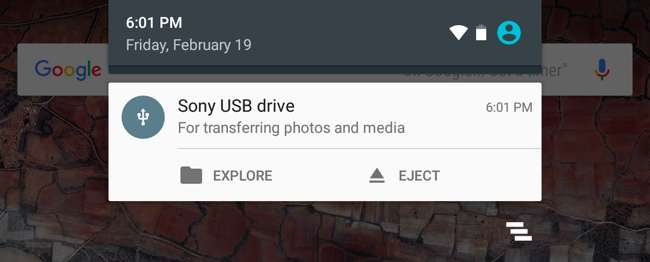
İLİŞKİLİ: Android 6.0'ın Yerleşik Dosya Yöneticisi Nasıl Kullanılır
"Keşfedin" düğmesine dokunun ve Android’in yeni dosya yöneticisi sürücünün içeriğini görüntüleyerek açılacaktır. Normalde yaptığınız gibi dosyalara göz atabilir ve bunları yönetebilirsiniz. Seçmek için bir veya daha fazla dosya veya klasöre uzun süre basın.
Sürücüde video, müzik veya filmler varsa, bunları cihazınızdaki medya görüntüleyici uygulamalarında açmak için bunlara dokunabilirsiniz. Bu, örneğin seyahat sırasında telefonunuzda bir USB flash sürücüde depolanan videoları izlemenize olanak tanır.
Elbette, üçüncü taraf bir dosya yöneticisi uygulaması da yükleyebilir ve bunu Android’in yerleşik dosya yöneticisi yerine kullanabilirsiniz.
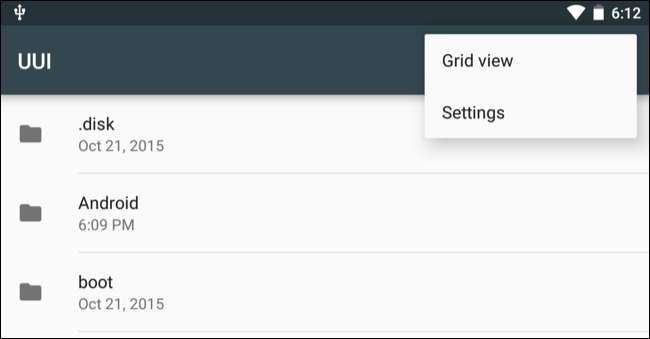
Cihazınızın dahili depolamasına ve bağlı tüm harici depolama cihazlarına genel bir bakış için Android'in Ayarlar uygulamasını açabilir ve "Depolama ve USB" ye dokunabilirsiniz. Bir dosya yöneticisi kullanarak cihazınızdaki dosyaları görmek için dahili depolamaya dokunun. Daha sonra dosyaları USB flash sürücüye kopyalamak veya taşımak için dosya yöneticisini kullanabilirsiniz.
Bazı uygulamalar ayrıca dosyaları doğrudan istediğiniz herhangi bir depolama cihazına kaydetmenize veya dosyaları doğrudan bir depolama cihazından açmanıza izin verir. Dosyaları kaydetmek ve harici sürücüye yüklemek için bu uygulamaları kullanabilirsiniz.
İşiniz bittiğinde sürücüyü çıkarın ve bir bilgisayara veya başka bir Android cihaza bağlayarak dosyaları ileri geri aktarmanıza olanak tanır.
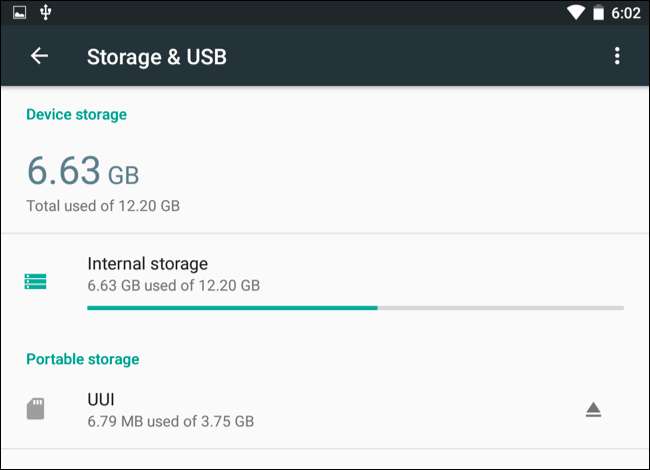
Daha fazla seçeneği ayarlamak isterseniz, USB sürücüsünün içeriğine göz atarken dosya yöneticisindeki menü düğmesine ve ardından "Ayarlar" a dokunabilirsiniz. Sürücüyü burada bir bilgisayara götürmeden içeriğini silmenize izin veren bir "Biçimlendirme" seçeneği vardır.
Kök Yöntemi: USB Sürücüleri Takmayan Aygıtlar İçin
Bazı cihazlar USB OTG'yi destekleyebilir, ancak bazı nedenlerden dolayı USB sürücü takmayı desteklemez (genellikle Android'in eski bir sürümünü çalıştıran cihazlar). Böyle durumlarda yapmanız gerekenler telefonunu rootla ve adlı bir uygulamayı kullanın StickMount flash sürücünüzü okumak için. Yeni yerleşik dosya gezgini içeren bir Android sürümüne sahip değilseniz, aşağıdaki gibi bir dosya gezgini uygulamasına da ihtiyacınız olacaktır: ES Dosya Gezgini yanı sıra.
Bu işlemi 4.1 Jelly Bean çalıştıran eski Nexus 7 ile test ettik, ancak her cihazda aynı olacağının garantisi yok. Cihazınız ne kadar eski olursa, sürücü ve diğer sorunlarla karşılaşma olasılığınız o kadar artar. Yani kilometreniz değişebilir.
Bu iki uygulama yüklendikten sonra, USB OTG kablosunun bir ucunu ona takın ve USB sürücüsünü kablonun diğer ucuna bağlayın. Sürücü bağlandığında bir StickMount istemi göreceksiniz. Tamam'a dokunun ve StickMount USB cihazındaki dosyaları erişilebilir hale getirecektir.
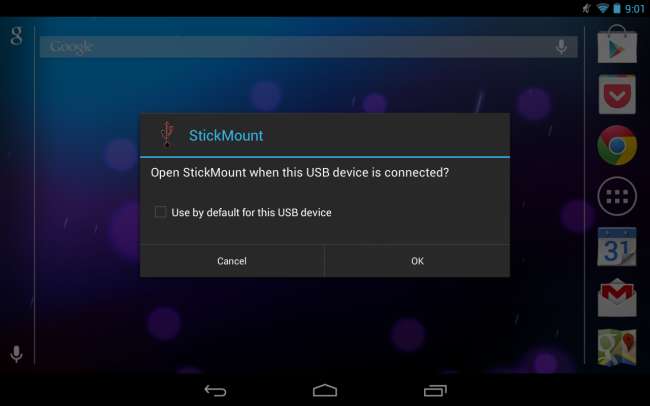
StickMount'a kök erişimi vermeniz gerekecek. Köklü değilseniz işlem burada başarısız olur.
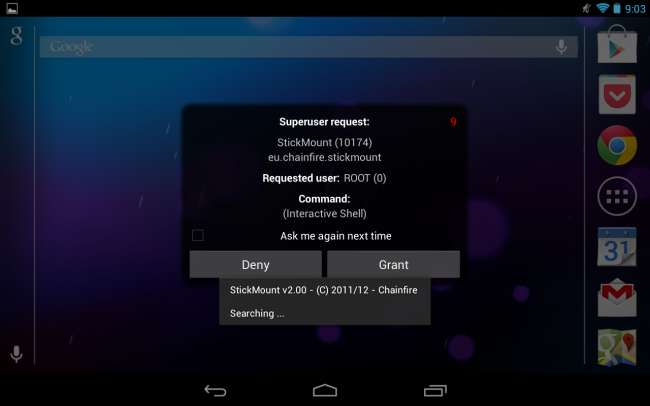
Her iki diyaloğu da kabul ediyorsanız ve Varsayılan olarak kullan seçeneği, USB sürücünüzü bir sonraki bağladığınızda herhangi bir iletişim kutusu görmezsiniz - bunların tümü otomatik olarak gerçekleşecektir.
StickMount'un cihazı / sdcard / usbStorage altına başarıyla bağladığını belirten bir bildirim göreceksiniz.
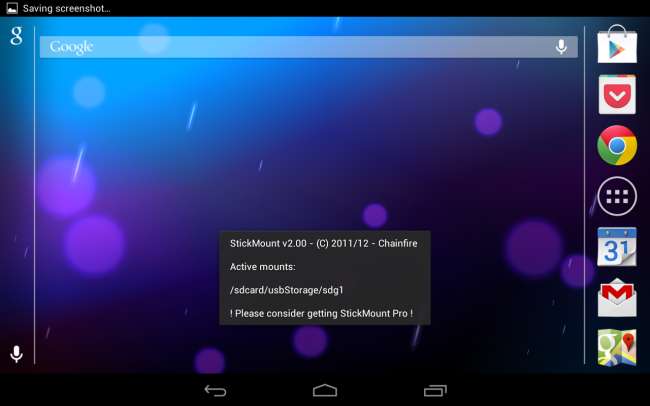
Cihazınızda ES Dosya Gezgini uygulamasını açın ve usbStorge klasörüne dokunun.
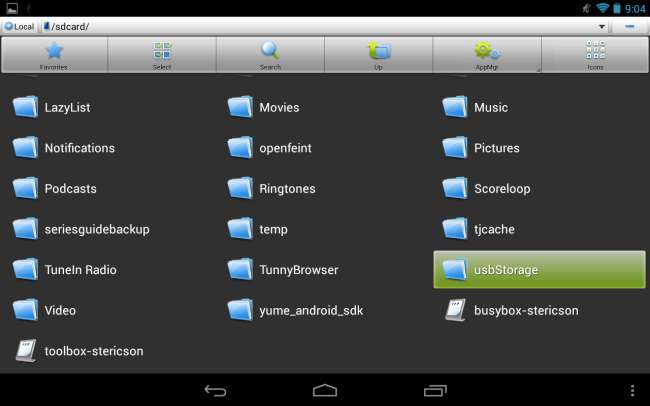
UsbStorage klasörünün içinde en az bir klasör göreceksiniz. Bu klasörler, bağlı cihazlarınızdaki farklı bölümleri temsil eder.
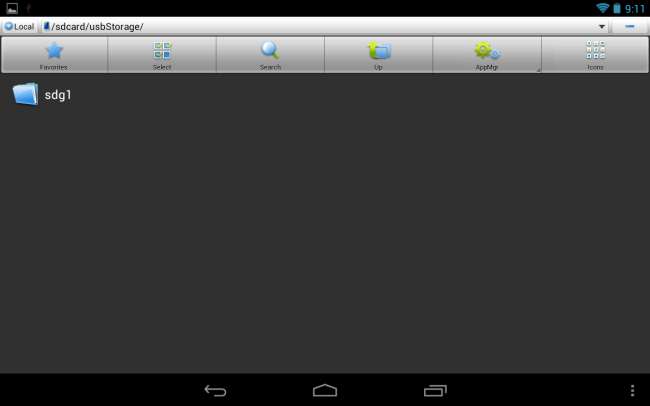
Klasöre dokunduğunuzda içindeki dosyaları göreceksiniz. Dosyaları açmak veya normal şekilde değiştirmek için dosyalara dokunun veya uzun süre basın.
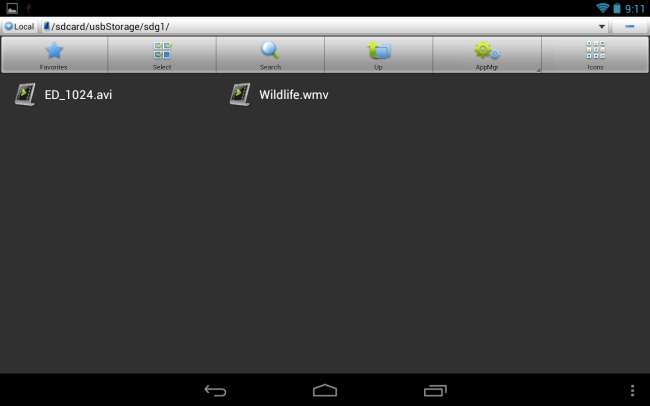
Bu durumda, şu anda çok fazla boş alanı olmayan tabletimde bir video izlemek için bu sürücüyü kullandım.
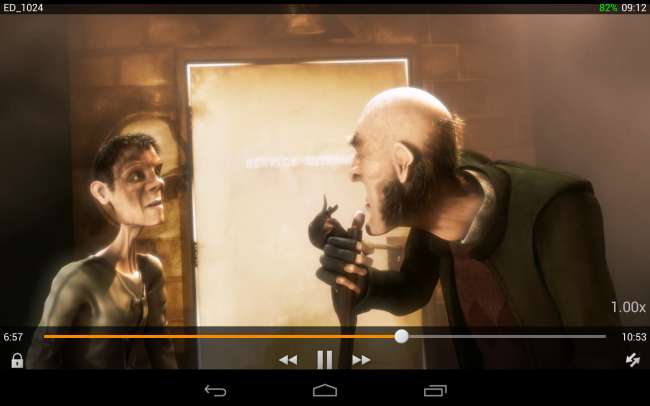
İşiniz bittiğinde, sürücünün bağlantısını kesmek (çıkarmak) ve ardından bağlantısını kesmek için bildirim tepsinizdeki StickMount seçeneğine dokunabilirsiniz. Bu bildirim ayrıca, StickMount bir sürücüyü başarıyla taktığında size bilgi verir.
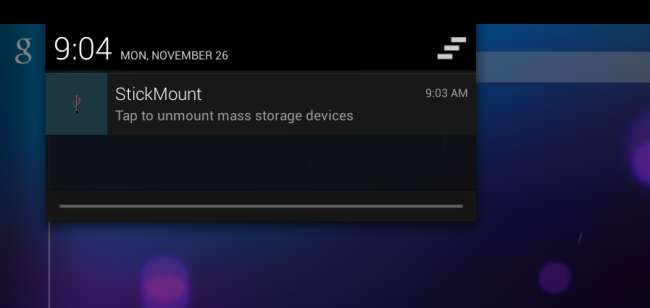
Kablo biraz hantal olsa da, uçakta veya evinizin etrafında otururken video izlemek için hala kullanışlıdır. Bilgisayarda bir USB sürücü kullandığınız gibi, dosyaları başka herhangi bir amaçla taşımak için de kullanabilirsiniz.







